Firefox အသံုးျပဳသူမ်ားအတြက္ Firefox browser ကို စိတ္ၾကိဳက္ကလိလို႔ရေအာင္
၄င္းရဲ႕ ေနာက္ကြယ္မွ လွ်ိဳ႕ ၀ွက္ခ်က္ေတြနဲ႔ မိတ္ဆက္ေပးလိုက္ပါတယ္...။
Firefox browser ဟာ အသံုးျပဳရ အဆင္ေျပတဲ႔ browser ဆိုတာ သံုးစြဲသူတိုင္း
သိၾကပါတယ္...။ ဒါေပမယ့္ version အသစ္ေတြ ခဏခဏထြက္လို႔ upgrade ေပးျပီးတဲ႔
အခါမွာ page loading ဟာ ၾကာတတ္ပါတယ္...။ ဒါေၾကာင့္...
Firefox ရဲ႕ Page Loading ကို ပိုျမန္ေအာင္လုပ္ႏိုင္တဲ႔ နည္းလမ္း ( ၅ ) ခု
၁။ Pipelining ကို Enable ျပဳလုပ္ျခင္း
ဒါကေတာ့ Friefox version ေတြ အကုန္လံုးအတြက္ အေျခခံက်တဲ႔ နည္းလမ္းတစ္ခုပါ။ Firefox ရဲ႕ address bar ထဲမွာ about:config လို႔ရိုက္ Enter ေခါက္လိုက္ပါ... သတိေပးတဲ႔ message ေပၚလာပါလိမ့္မယ္။ I'll be careful, I proxise! ဆိုတာကို click ပါ။ ျပီးရင္ network.http.pipelining နဲ႔ network.http.proxy.pipelining ဆိုတာေတြကို လိုက္ရွာပါ။ မေတြ႔ရင္ အေပၚက Filter ထဲမွာ ရိုက္ျပီး ရွာလိုက္ရင္လည္း ရပါတယ္။ ေတြ႔ျပီးဆိုရင္ ၄င္းတို႔ေပၚမွာ double click လုပ္ျပီး values ေတြကို true လို႔ေပးလိုက္ပါ။ ျပီးရင္ network.http.pipelining.maxrequests ေပၚမွာ double click လုပ္ျပီးရင္ ၄င္းရဲ႕ value ကို 8 လို႔ေပးလုိက္ပါ။
၂။ Content switch threshold ကို ေလွ်ာ့ခ်ျခင္း
အကယ္၍ သင့္ရဲ႕ mouse (သို႔) keyboard ကို မေရႊ႕ မထိပဲ 0.75 စကၠန္႔႔ (Content Switch Threshold ) ၾကာခဲ႔မယ္ဆိုရင္ Firefox ဟာ frequency နိမ့္တဲ႔ interrupt mode ထဲကို ေရာက္သြားပါလိမ့္မယ္။ ဆိုလိုတာကေတာ့ ၄င္းရဲ႕ ၾကားခံဆက္သြယ္ေပးတဲ႔စနစ္ဟာ တုန္႔ျပန္မႈနည္းလာပါလိမ့္မယ္...ဒါေပမယ့္ သင့္ရဲ႕ page loadေတြကေတာ့ ပိုျပီးျမန္ဆန္လာမွျဖစ္ပါတယ္။ ဒါေၾကာင့္ အခုလိုပိုျပီးျမန္ဆန္လာေစဖို႔ Content Switch Threshold ကို ေလွ်ာ့ခ်ေပးဖို႔လိုပါတယ္။ about:config ကိုရုိက္ Enter ေခါက္ ျပီးရင္ ပြင့္လာတဲ႔ windows ေပၚမွာ right-click လုပ္၊ ျပီးရင္ New ထဲကမွာ Integer ကို click ၊ အဲဒီေနာက္ content.switch.threshold လို႔ရိုက္ OK ေပး ျပီးရင္ 250000 ( a quarter of a second ) ကိုထည့္ OK ေပးလိုက္... ဒါဆိုရပါျပီ။
၃။ Flash ကို Block ျခင္း
Flashblock extension ကို Install လုပ္ဖုိ႔လိုက္ပါ။ ( http://flashblock.mozdev.org တြင္ download ျပဳလုပ္ပါ။) ၄င္းက Flash appletေတြ အားလံုးကို loading ျပဳလုပ္ျခင္းမွာ block လုပ္ပါလိမ့္မယ္။ ဒါေၾကာင့္ web pages ေတြဟာ ပိုျပီးျမန္ျမန္ဆန္ဆန္ ေဖာ္ျပေပးပါလိမ့္မယ္။ အကယ္၍ Flash content အခ်ိဳ႕ ကို ရွာေဖြခ်င္တယ္ ဆိုရင္ေတာ့ ၄င္းရဲ႕ Placeholder ကို download အတြက္ click လိုက္ျခင္းအားျဖင့္ ပံုမွန္အတိုင္း applet ကို ျပသေပးပါလိမ့္မယ္။
၄။ cache အရြယ္အစားကို တိုးေစျခင္း
သင္ web တစ္ခုကို ဖြင့္ၾကည့္လိုက္စဥ္မွာ Firefox က site ရဲ႕ images နဲ႔ scriptေတြ ကို local memory cache တစ္ခုထဲမွာ သိမ္းဆည္းထားလိုက္ျပီး အကယ္၍ သင္က တူညီတဲ႔ page တစ္ခုကို ျပန္ျပီးဖြင့္မယ္ဆိုရင္ locak memory cache ကေန သိမ္းထားတဲ႔ အခ်က္အလက္ေတြကို ပိုျပီး ျမန္ျမန္ဆန္ဆန္ ျပန္ထုတ္ေပးႏိုင္ပါတယ္။ သင့္မွာ RAM အမ်ားၾကီး( 2GB နဲ႔အထက္ ) ရွိတယ္ဆိုရင္ ဖြင့္ျပီးသား page တစ္ခုကို ျပန္ဖြင့္တိုင္းမွာ ျမန္ျမန္ဆန္ဆန္ဖြင့္လို႔ရေစဖုိ႔အတြက္ cache size ကို တိုးထားသင့္ပါတယ္။ ဒီ့အတြက္about:config လို႔ရိုက္ Enter ႏွိပ္ ျပီးရင္ ပြင့္လာတဲ႔ window ထဲက ဘယ္ေနရာမွာမဆို right-click ျပီးရင္ New ထဲက Integer ကိုသြားပါ။ အဲဒီထဲမွာbrowser.cache.memory.capacity လို႔ရိုက္ OK ေပး၊ ျပီးရင္ ၄င္းေပၚမွာ double-click လုပ္၊ value ကို 65536 လို႔ရိုက္ OK ေပး၊ အဲဒီေနာက္ သင့္ရဲ႕ browser ကို restart ေပးလိုက္ပါ။
၅။ Render ျမန္ေစျခင္း
ၾကီးမားျပီး ရႈပ္ေထြးတဲ႔ web pageေတြကို ဖြင့္တဲ႔ အခါမွာ အခ်ိန္ေတာ္ေတာ္ၾကာတတ္ပါတယ္။ Firefox က သင့္ကို မေစာင့္ေစခ်င္ပါဘူး ... ဒါေၾကာင့္ 0.12 စကၠန္႔တိုင္းမွာ ရရွိတဲ႔အခ်က္အလက္ေတြ(content notify interval)ကို default အားျဖင့္ေဖာ္ျပေပးပါတယ္။ ဒီလိုအခ်ိန္ေတြမွာ browser ဟာ တျဖည္းျဖည္း ဖ်က္ကနဲ႔ ဖ်က္ကနဲ ေဖာ္ျပေပးျပီး တိုးလာတဲ႔ စုစုေပါင္း page loading လုပ္တဲ႔ အခ်ိန္ကိုလည္း မၾကာမၾကာေလ်ာ့က်ေစပါတယ္။ ဒါေၾကာင့္ ၾကီးမားတဲ႔ content notify interval ဟာ ပိုျပီး ျမန္ဆန္ေစပါလိမ့္မယ္။ ဒီ့အတြက္... about:config ကိုရိုက္၊ Enter ႏွိပ္၊ ျပီးရင္ ပြင့္လာတဲ႔ Window ရဲ႕ တေနရာရာမွာ right-click ( Apple userေတြအတြက္က ctrl-click)လုပ္၊New ထဲကInteger ကို click ျပီး preference name ကို content.notify.interval လို႔ရိုက္ OK ေပး ျပီးေတာ့ 500000 ( ငါးသိန္း) လို႔ရိုက္ထည့္ ျပီးရင္ OK ထပ္ေပးပါ။
Window ထဲမွာ right-click ထပ္လုပ္ပါ။ ျပီးရင္ New ထဲက Boolen ကို click ပါ။ ဒီတၾကိမ္မွာေတာ့ content.notify.ontimer ဆိုတဲ႔ value တစ္ခုျပဳလုပ္ျပီးTrue ေပးလိုက္ပါ။ ဒါဆိုျပီး ပါျပီ။
Password Hacking
အကယ္၍ သင္က သင့္ရဲ႕ browser မွာရွိတဲ႔ Tools > Options > Security ထဲမွာ Remember password for sites ကို check ေပးထားမယ္ဆိုရင္ site တစ္ခုကို ၀င္တဲ႔ အခါတိုင္းမွာ notification bar တစ္ခု ေပၚလာျပီး username နဲ႔ password ကို save လုပ္ မလုပ္ဆိုတာ ေမးပါလိမ့္မယ္။ အကယ္၍ uncheck လုပ္ထားရင္ေတာ့ ေမးမွာမဟုတ္ပါဘူး။ check မေပးထားလည္းပဲ အလိုအေလွ်ာက္ save လို႔ရေအာင္ javascrpit ဖိုင္ တခ်ိဳ႕ ကို ျပဳျပင္လိုက္ရင္လည္း အလိုအေလွ်ာက္ save လုပ္ႏိုင္ပါတယ္။ ဘယ္လိုလုပ္ရမလဲဆိုတာကို တခ်ိဳ႕ Social Site ေတြမွာလည္း ေဖာ္ျပထားတာေတြ႔တဲ႔အတြက္ မေဖာ္ျပေပးေတာ့ပါ။ ေနာက္တစ္ခုက Bookmoark Sync ကို သံုးျပီးေတာ့လည္း Firefox မွာ username နဲ႔ password ေတြကို save လို႔ရပါေသးတယ္။
အခုလို save လုပ္ထားတဲ႔ password ေတြကို ဘယ္လို hack လို႔ရႏိုင္သလဲ ဆိုတာကို ေဖာ္ျပေပးပါမယ္။ hacking လုိ႔ ေခါင္းစဥ္တပ္ထားေပမယ့္ ဒါဟာ အမွန္တကယ္ hacking တစ္ခုေတာ့ မဟုတ္ပါဘူး ။ Firefox ဟာ သင့္ရဲ႕ computer ေပၚမွာ အမ်ိဳးအမ်ိဳးေသာ သတင္းအခ်က္အလက္ေတြကို သိမ္းဆည္းႏိုင္တဲ႔ bookmarks, plugins နဲ႔ ့history ကဲ႔သို႔ profile directory တစ္ခုကို ဖန္တီးပါတယ္။ အဲဒီမွာ ဖုိင္ ႏွစ္ခုဟာ password ေတြကို သိမ္းထားဖုိ႔အတြက္ အသံုးျပဳေလ့ရွိပါတယ္။
၁။ key3.db - ဒီဖုိင္က save ထားတဲ႔ passwordေတြကို encrypt လုပ္ျပီး encryption key ရဲ႕ copy တစ္ခုကို သိမ္းထားပါတယ္။
၂။signons.txt, stgnons2.txt (သို႔) stgnons3.txt - ဒီဖိုင္ေတြက save လုပ္ထားတဲ႔ passwords ေတြကို သိမ္းထားပါတယ္။ ၄င္းတို႔ဟာ encrypt လုပ္ထားတဲ႔ passwords နဲ႔ Logonေတြပါ၀င္တဲ႔ ရိုးရုိး text file ေတြျဖစ္ပါတယ္။ signons.txt file ကေတာ့ Firefox version 2 အေစာပိုင္း version ေတြမွာ အသံုးျပဳျပီး signons2.txt ကေတာ့ Firefox version 2.0.0.2 နဲ႔ ေနာက္ပိုင္း version ေတြမွာ အသံုးျပဳပါတယ္။ Firefox 3 နဲ႔ ေနာက္ပိုင္း Version အသံုးျပဳသူေတြကေတာ့ signons3.txt file ကိုရွာရပါမယ္။ signons3.txt file ကို signons.sqlite နဲ႔ ဖံုးအုပ္ထားပါတယ္။
ဒီ file ေတြကို ဘယ္မွာ ရွာရမလဲဆိုေတာ့ Profile directory ထဲမွာ ၄င္း fileေတြကို သိမ္းထားပါတယ္။ ေအာက္မွာေဖာ္ျပထားတဲ့အတိုင္း Run ထဲမွာ ရိုက္ထည့္လိုက္ရင္ operating system ေပၚမွာ ျပဳလုပ္ထားတဲ႔ profile folder ထဲကို browsing လုပ္ျခင္းအားျဖင့္ ၀င္ေရာက္ႏိုင္ပါတယ္...
အကယ္၍ သင့္ရဲ႕ Profile directory ကိုမေတြ႔ဘူးဆိုရင္ေတာ့ Mozila support page မွာ သြားၾကည့္ပါ။
၄င္း file နွစ္ခုကို တစ္ျခားcomputer တစ္ခုဆီသို႔ copy ကူးျပီးပို႔လိုက္လို႔ရပါတယ္...။ သင္ဟာ password ေတြကို save လုပ္မိမယ္ဆိုရင္ အဲဒီဖိုင္ေတြထဲမွာ သင့္ရဲ႕ password ပါသြားပါျပီ။ encrypt လုပ္ထားတဲ႔ password ေတြကို ရွာဖုိ႔အတြက္ကFire Password Viewer ကို အသံုးျပဳႏိုင္ပါတယ္။
Hacking Network Connection
၁။ server ေပါင္းစံုမွ connection ကို ရႏိုင္သမွ်ရေအာင္...
about:config ထဲမွာ network.http.max-connection ဆိုတာရွိပါတယ္။ ၄င္းက မ်ားစြာေသာ network connection ေတြကို ထိန္းခ်ဳပ္ျပီး Firefox က Web servers အေရအတြက္ ဘယ္ေလာက္မ်ားမ်ား တၾကိမ္ခ်င္း ျပဳလုပ္ပါတယ္။ အကယ္၍ သင္ဟာ tabေတြ အမ်ားၾကီးနဲ႔ home page အမ်ိဳးမ်ိဳးကိုဖြင့္လို႔အဆင္ေျပေစဖို႔ (သို႔) အမ်ိဳးမ်ိဳးေသာ server ေတြနဲ႔ ခ်ိတ္ထားတဲ႔ pageေတြကို ၀င္ေရာက္ခ်င္တယ္ ဆိုရင္ network.http.max-connection ေပၚမွာ double click လုပ္ျပီး value ကို 32လို႔ထည့္ေပးလိုက္ပါ။
၂။ တူညီတဲ႔ server မွ connection ကို ရႏိုင္သမွ်ရေအာင္...
about:config ထဲမွာရွိတဲ႔ network.http.max-connections-per-server ကေတာ့ သီးျခား connection ေတြအတြက္ ထိန္းခ်ဳပ္ပါတယ္။ page တစ္ခုထဲမွာရွိတဲ႔ element မ်ိဳးစံုကို အျပိဳင္download ခ်ႏိုင္ဖုိ႔ ခြင့္ျပဳတဲ႔ တူညီတဲ႔ server အတြက္ပဲ အလုပ္လုပ္ပါတယ္။ network.http.max-connections-per-server ကို double-click လုပ္ျပီးရင္ value ကို 16 လို႔ထည့္လိုက္ပါ။ ဒီထက္ေတာ့ ထက္မျမွင့္ပါနဲ႔ေတာ့ ဘာလို႔လဲ ဆိုေတာ့ အခ်ိဳ႕ site ေတြက bandwidth-protection (သို႔) antileeching measure အတြက္ သင့္ကို block ပါလိမ့္မယ္။
Hacking Addon
Hacking Addon ေတြကို အသံုးျပဳခ်င္ရင္ https://addons.mozilla.org/en-US/firefox/tag/hacking မွာ ရယူႏုိင္ပါတယ္။
အခုအေပၚမွာ ေျပာခဲ႔တာေတြက Firefox ကို hack ႏိုင္တဲ႔ နည္းလမ္းေတြထဲက အနည္းငယ္ကိုသာ ေဖာ္ျပခဲ႔တာျဖစ္ပါတယ္။ အျပည့္စံုဆံုး နဲ႔ အမ်ားၾကီးသိခ်င္တယ္ .... ကလိခ်င္တယ္ ဆိုရင္ေတာ့ ေအာက္မွာ ေပးထားတဲ႔စာအုပ္ကို ဖတ္ဖို႔အၾကံျပဳပါရေစ...
by notebookofstarryprince
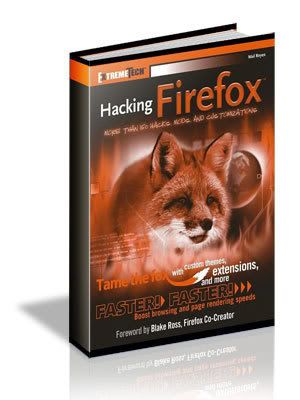
Firefox ရဲ႕ Page Loading ကို ပိုျမန္ေအာင္လုပ္ႏိုင္တဲ႔ နည္းလမ္း ( ၅ ) ခု
၁။ Pipelining ကို Enable ျပဳလုပ္ျခင္း
ဒါကေတာ့ Friefox version ေတြ အကုန္လံုးအတြက္ အေျခခံက်တဲ႔ နည္းလမ္းတစ္ခုပါ။ Firefox ရဲ႕ address bar ထဲမွာ about:config လို႔ရိုက္ Enter ေခါက္လိုက္ပါ... သတိေပးတဲ႔ message ေပၚလာပါလိမ့္မယ္။ I'll be careful, I proxise! ဆိုတာကို click ပါ။ ျပီးရင္ network.http.pipelining နဲ႔ network.http.proxy.pipelining ဆိုတာေတြကို လိုက္ရွာပါ။ မေတြ႔ရင္ အေပၚက Filter ထဲမွာ ရိုက္ျပီး ရွာလိုက္ရင္လည္း ရပါတယ္။ ေတြ႔ျပီးဆိုရင္ ၄င္းတို႔ေပၚမွာ double click လုပ္ျပီး values ေတြကို true လို႔ေပးလိုက္ပါ။ ျပီးရင္ network.http.pipelining.maxrequests ေပၚမွာ double click လုပ္ျပီးရင္ ၄င္းရဲ႕ value ကို 8 လို႔ေပးလုိက္ပါ။
၂။ Content switch threshold ကို ေလွ်ာ့ခ်ျခင္း
အကယ္၍ သင့္ရဲ႕ mouse (သို႔) keyboard ကို မေရႊ႕ မထိပဲ 0.75 စကၠန္႔႔ (Content Switch Threshold ) ၾကာခဲ႔မယ္ဆိုရင္ Firefox ဟာ frequency နိမ့္တဲ႔ interrupt mode ထဲကို ေရာက္သြားပါလိမ့္မယ္။ ဆိုလိုတာကေတာ့ ၄င္းရဲ႕ ၾကားခံဆက္သြယ္ေပးတဲ႔စနစ္ဟာ တုန္႔ျပန္မႈနည္းလာပါလိမ့္မယ္...ဒါေပမယ့္ သင့္ရဲ႕ page loadေတြကေတာ့ ပိုျပီးျမန္ဆန္လာမွျဖစ္ပါတယ္။ ဒါေၾကာင့္ အခုလိုပိုျပီးျမန္ဆန္လာေစဖို႔ Content Switch Threshold ကို ေလွ်ာ့ခ်ေပးဖို႔လိုပါတယ္။ about:config ကိုရုိက္ Enter ေခါက္ ျပီးရင္ ပြင့္လာတဲ႔ windows ေပၚမွာ right-click လုပ္၊ ျပီးရင္ New ထဲကမွာ Integer ကို click ၊ အဲဒီေနာက္ content.switch.threshold လို႔ရိုက္ OK ေပး ျပီးရင္ 250000 ( a quarter of a second ) ကိုထည့္ OK ေပးလိုက္... ဒါဆိုရပါျပီ။
၃။ Flash ကို Block ျခင္း
Flashblock extension ကို Install လုပ္ဖုိ႔လိုက္ပါ။ ( http://flashblock.mozdev.org တြင္ download ျပဳလုပ္ပါ။) ၄င္းက Flash appletေတြ အားလံုးကို loading ျပဳလုပ္ျခင္းမွာ block လုပ္ပါလိမ့္မယ္။ ဒါေၾကာင့္ web pages ေတြဟာ ပိုျပီးျမန္ျမန္ဆန္ဆန္ ေဖာ္ျပေပးပါလိမ့္မယ္။ အကယ္၍ Flash content အခ်ိဳ႕ ကို ရွာေဖြခ်င္တယ္ ဆိုရင္ေတာ့ ၄င္းရဲ႕ Placeholder ကို download အတြက္ click လိုက္ျခင္းအားျဖင့္ ပံုမွန္အတိုင္း applet ကို ျပသေပးပါလိမ့္မယ္။
၄။ cache အရြယ္အစားကို တိုးေစျခင္း
သင္ web တစ္ခုကို ဖြင့္ၾကည့္လိုက္စဥ္မွာ Firefox က site ရဲ႕ images နဲ႔ scriptေတြ ကို local memory cache တစ္ခုထဲမွာ သိမ္းဆည္းထားလိုက္ျပီး အကယ္၍ သင္က တူညီတဲ႔ page တစ္ခုကို ျပန္ျပီးဖြင့္မယ္ဆိုရင္ locak memory cache ကေန သိမ္းထားတဲ႔ အခ်က္အလက္ေတြကို ပိုျပီး ျမန္ျမန္ဆန္ဆန္ ျပန္ထုတ္ေပးႏိုင္ပါတယ္။ သင့္မွာ RAM အမ်ားၾကီး( 2GB နဲ႔အထက္ ) ရွိတယ္ဆိုရင္ ဖြင့္ျပီးသား page တစ္ခုကို ျပန္ဖြင့္တိုင္းမွာ ျမန္ျမန္ဆန္ဆန္ဖြင့္လို႔ရေစဖုိ႔အတြက္ cache size ကို တိုးထားသင့္ပါတယ္။ ဒီ့အတြက္about:config လို႔ရိုက္ Enter ႏွိပ္ ျပီးရင္ ပြင့္လာတဲ႔ window ထဲက ဘယ္ေနရာမွာမဆို right-click ျပီးရင္ New ထဲက Integer ကိုသြားပါ။ အဲဒီထဲမွာbrowser.cache.memory.capacity လို႔ရိုက္ OK ေပး၊ ျပီးရင္ ၄င္းေပၚမွာ double-click လုပ္၊ value ကို 65536 လို႔ရိုက္ OK ေပး၊ အဲဒီေနာက္ သင့္ရဲ႕ browser ကို restart ေပးလိုက္ပါ။
၅။ Render ျမန္ေစျခင္း
ၾကီးမားျပီး ရႈပ္ေထြးတဲ႔ web pageေတြကို ဖြင့္တဲ႔ အခါမွာ အခ်ိန္ေတာ္ေတာ္ၾကာတတ္ပါတယ္။ Firefox က သင့္ကို မေစာင့္ေစခ်င္ပါဘူး ... ဒါေၾကာင့္ 0.12 စကၠန္႔တိုင္းမွာ ရရွိတဲ႔အခ်က္အလက္ေတြ(content notify interval)ကို default အားျဖင့္ေဖာ္ျပေပးပါတယ္။ ဒီလိုအခ်ိန္ေတြမွာ browser ဟာ တျဖည္းျဖည္း ဖ်က္ကနဲ႔ ဖ်က္ကနဲ ေဖာ္ျပေပးျပီး တိုးလာတဲ႔ စုစုေပါင္း page loading လုပ္တဲ႔ အခ်ိန္ကိုလည္း မၾကာမၾကာေလ်ာ့က်ေစပါတယ္။ ဒါေၾကာင့္ ၾကီးမားတဲ႔ content notify interval ဟာ ပိုျပီး ျမန္ဆန္ေစပါလိမ့္မယ္။ ဒီ့အတြက္... about:config ကိုရိုက္၊ Enter ႏွိပ္၊ ျပီးရင္ ပြင့္လာတဲ႔ Window ရဲ႕ တေနရာရာမွာ right-click ( Apple userေတြအတြက္က ctrl-click)လုပ္၊New ထဲကInteger ကို click ျပီး preference name ကို content.notify.interval လို႔ရိုက္ OK ေပး ျပီးေတာ့ 500000 ( ငါးသိန္း) လို႔ရိုက္ထည့္ ျပီးရင္ OK ထပ္ေပးပါ။
Window ထဲမွာ right-click ထပ္လုပ္ပါ။ ျပီးရင္ New ထဲက Boolen ကို click ပါ။ ဒီတၾကိမ္မွာေတာ့ content.notify.ontimer ဆိုတဲ႔ value တစ္ခုျပဳလုပ္ျပီးTrue ေပးလိုက္ပါ။ ဒါဆိုျပီး ပါျပီ။
Password Hacking
အကယ္၍ သင္က သင့္ရဲ႕ browser မွာရွိတဲ႔ Tools > Options > Security ထဲမွာ Remember password for sites ကို check ေပးထားမယ္ဆိုရင္ site တစ္ခုကို ၀င္တဲ႔ အခါတိုင္းမွာ notification bar တစ္ခု ေပၚလာျပီး username နဲ႔ password ကို save လုပ္ မလုပ္ဆိုတာ ေမးပါလိမ့္မယ္။ အကယ္၍ uncheck လုပ္ထားရင္ေတာ့ ေမးမွာမဟုတ္ပါဘူး။ check မေပးထားလည္းပဲ အလိုအေလွ်ာက္ save လို႔ရေအာင္ javascrpit ဖိုင္ တခ်ိဳ႕ ကို ျပဳျပင္လိုက္ရင္လည္း အလိုအေလွ်ာက္ save လုပ္ႏိုင္ပါတယ္။ ဘယ္လိုလုပ္ရမလဲဆိုတာကို တခ်ိဳ႕ Social Site ေတြမွာလည္း ေဖာ္ျပထားတာေတြ႔တဲ႔အတြက္ မေဖာ္ျပေပးေတာ့ပါ။ ေနာက္တစ္ခုက Bookmoark Sync ကို သံုးျပီးေတာ့လည္း Firefox မွာ username နဲ႔ password ေတြကို save လို႔ရပါေသးတယ္။
အခုလို save လုပ္ထားတဲ႔ password ေတြကို ဘယ္လို hack လို႔ရႏိုင္သလဲ ဆိုတာကို ေဖာ္ျပေပးပါမယ္။ hacking လုိ႔ ေခါင္းစဥ္တပ္ထားေပမယ့္ ဒါဟာ အမွန္တကယ္ hacking တစ္ခုေတာ့ မဟုတ္ပါဘူး ။ Firefox ဟာ သင့္ရဲ႕ computer ေပၚမွာ အမ်ိဳးအမ်ိဳးေသာ သတင္းအခ်က္အလက္ေတြကို သိမ္းဆည္းႏိုင္တဲ႔ bookmarks, plugins နဲ႔ ့history ကဲ႔သို႔ profile directory တစ္ခုကို ဖန္တီးပါတယ္။ အဲဒီမွာ ဖုိင္ ႏွစ္ခုဟာ password ေတြကို သိမ္းထားဖုိ႔အတြက္ အသံုးျပဳေလ့ရွိပါတယ္။
၁။ key3.db - ဒီဖုိင္က save ထားတဲ႔ passwordေတြကို encrypt လုပ္ျပီး encryption key ရဲ႕ copy တစ္ခုကို သိမ္းထားပါတယ္။
၂။signons.txt, stgnons2.txt (သို႔) stgnons3.txt - ဒီဖိုင္ေတြက save လုပ္ထားတဲ႔ passwords ေတြကို သိမ္းထားပါတယ္။ ၄င္းတို႔ဟာ encrypt လုပ္ထားတဲ႔ passwords နဲ႔ Logonေတြပါ၀င္တဲ႔ ရိုးရုိး text file ေတြျဖစ္ပါတယ္။ signons.txt file ကေတာ့ Firefox version 2 အေစာပိုင္း version ေတြမွာ အသံုးျပဳျပီး signons2.txt ကေတာ့ Firefox version 2.0.0.2 နဲ႔ ေနာက္ပိုင္း version ေတြမွာ အသံုးျပဳပါတယ္။ Firefox 3 နဲ႔ ေနာက္ပိုင္း Version အသံုးျပဳသူေတြကေတာ့ signons3.txt file ကိုရွာရပါမယ္။ signons3.txt file ကို signons.sqlite နဲ႔ ဖံုးအုပ္ထားပါတယ္။
ဒီ file ေတြကို ဘယ္မွာ ရွာရမလဲဆိုေတာ့ Profile directory ထဲမွာ ၄င္း fileေတြကို သိမ္းထားပါတယ္။ ေအာက္မွာေဖာ္ျပထားတဲ့အတိုင္း Run ထဲမွာ ရိုက္ထည့္လိုက္ရင္ operating system ေပၚမွာ ျပဳလုပ္ထားတဲ႔ profile folder ထဲကို browsing လုပ္ျခင္းအားျဖင့္ ၀င္ေရာက္ႏိုင္ပါတယ္...
Windows 7/Vista/ XP : %APPDATA%\Mozilla\Firefox\Profiles\
Mac OS : ~/Library/Application Support/Firefox/Pofiles/
အကယ္၍ သင့္ရဲ႕ Profile directory ကိုမေတြ႔ဘူးဆိုရင္ေတာ့ Mozila support page မွာ သြားၾကည့္ပါ။
၄င္း file နွစ္ခုကို တစ္ျခားcomputer တစ္ခုဆီသို႔ copy ကူးျပီးပို႔လိုက္လို႔ရပါတယ္...။ သင္ဟာ password ေတြကို save လုပ္မိမယ္ဆိုရင္ အဲဒီဖိုင္ေတြထဲမွာ သင့္ရဲ႕ password ပါသြားပါျပီ။ encrypt လုပ္ထားတဲ႔ password ေတြကို ရွာဖုိ႔အတြက္ကFire Password Viewer ကို အသံုးျပဳႏိုင္ပါတယ္။
Hacking Network Connection
၁။ server ေပါင္းစံုမွ connection ကို ရႏိုင္သမွ်ရေအာင္...
about:config ထဲမွာ network.http.max-connection ဆိုတာရွိပါတယ္။ ၄င္းက မ်ားစြာေသာ network connection ေတြကို ထိန္းခ်ဳပ္ျပီး Firefox က Web servers အေရအတြက္ ဘယ္ေလာက္မ်ားမ်ား တၾကိမ္ခ်င္း ျပဳလုပ္ပါတယ္။ အကယ္၍ သင္ဟာ tabေတြ အမ်ားၾကီးနဲ႔ home page အမ်ိဳးမ်ိဳးကိုဖြင့္လို႔အဆင္ေျပေစဖို႔ (သို႔) အမ်ိဳးမ်ိဳးေသာ server ေတြနဲ႔ ခ်ိတ္ထားတဲ႔ pageေတြကို ၀င္ေရာက္ခ်င္တယ္ ဆိုရင္ network.http.max-connection ေပၚမွာ double click လုပ္ျပီး value ကို 32လို႔ထည့္ေပးလိုက္ပါ။
၂။ တူညီတဲ႔ server မွ connection ကို ရႏိုင္သမွ်ရေအာင္...
about:config ထဲမွာရွိတဲ႔ network.http.max-connections-per-server ကေတာ့ သီးျခား connection ေတြအတြက္ ထိန္းခ်ဳပ္ပါတယ္။ page တစ္ခုထဲမွာရွိတဲ႔ element မ်ိဳးစံုကို အျပိဳင္download ခ်ႏိုင္ဖုိ႔ ခြင့္ျပဳတဲ႔ တူညီတဲ႔ server အတြက္ပဲ အလုပ္လုပ္ပါတယ္။ network.http.max-connections-per-server ကို double-click လုပ္ျပီးရင္ value ကို 16 လို႔ထည့္လိုက္ပါ။ ဒီထက္ေတာ့ ထက္မျမွင့္ပါနဲ႔ေတာ့ ဘာလို႔လဲ ဆိုေတာ့ အခ်ိဳ႕ site ေတြက bandwidth-protection (သို႔) antileeching measure အတြက္ သင့္ကို block ပါလိမ့္မယ္။
Hacking Addon
Hacking Addon ေတြကို အသံုးျပဳခ်င္ရင္ https://addons.mozilla.org/en-US/firefox/tag/hacking မွာ ရယူႏုိင္ပါတယ္။
အခုအေပၚမွာ ေျပာခဲ႔တာေတြက Firefox ကို hack ႏိုင္တဲ႔ နည္းလမ္းေတြထဲက အနည္းငယ္ကိုသာ ေဖာ္ျပခဲ႔တာျဖစ္ပါတယ္။ အျပည့္စံုဆံုး နဲ႔ အမ်ားၾကီးသိခ်င္တယ္ .... ကလိခ်င္တယ္ ဆိုရင္ေတာ့ ေအာက္မွာ ေပးထားတဲ႔စာအုပ္ကို ဖတ္ဖို႔အၾကံျပဳပါရေစ...
by notebookofstarryprince
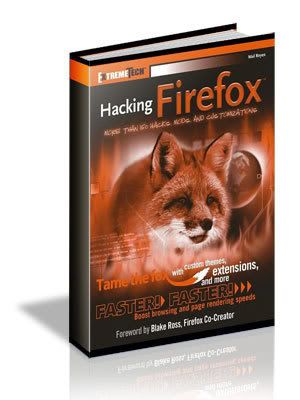












0 comments:
Post a Comment